Sahiplik ve dosya izinlerini yönetmek muhtemelen bir sistem yöneticisinin en önemli görevidir. Linux gibi çok kullanıcılı herhangi bir işletim sisteminde, dosya ve dizinlerin sahipliğini doğru şekilde atamak çok önemlidir.
Chown komutu bunun için en yararlı araçtır. mod ile karıştırılmaması açısından chown, dosyaların kullanıcı sahipliğini değiştirebilir ve bunları farklı gruplara atayabilir. Her ciddi Linux kullanıcısının uzmanlaşması gereken önemli bir komuttur.
İşte başlamanıza yardımcı olacak bir kılavuz.
Bir Dosyanın Sahipliğini Nasıl Kontrol Edersiniz?
Dosyaları farklı sahipler ve gruplar arasında değiştirmeye başlamadan önce, bir dosyanın mevcut sahibini nasıl kontrol edeceğinizi öğrenmelisiniz. İşlem basittir: Normal bir ls komutuna -l işareti eklemek, sorgulanan dosya veya dizinin sahiplik bilgilerini içerir.
Örnek.txt adında bir dosyanız olduğunu varsayalım. Sahiplik bilgilerini görüntüleme komutu şu şekilde görünecektir:
ls -l example.txt

Chow'u Tek Dosyada Kullanma
Chow'u kullanmanın en basit yolu, belirli bir dosyanın sahibi olan kullanıcıyı değiştirmektir. Sözdizimi sudo chown kullanıcı adı dosya adıdır; burada kullanıcı adı dosyayı vermek istediğiniz kullanıcının adıdır ve dosya adı söz konusu dosyanın adıdır. Pratikte böyle görünüyor:
sudo chown alone_else example.txt

Bunun dosyaların grup sahipliğini değiştirmediğini, yalnızca kullanıcıyı değiştirdiğini unutmayın. Grup sahibini değiştirmek için farklı bir sözdizimi kullanmanız gerekir: sudo chown :grup adı dosya adı
Bu özel durumda şu olur:
sudo chown :group2 example.txt

Ayrıca, bir dosyanın kullanıcısını ve grup sahipliğini değiştirmek için her iki komutu da tek bir satırda birleştirebilirsiniz:
sudo chown me:group1 example.txt

Chown ile Birden Fazla Dosyanın Sahipliğini Değiştirme
Daha fazla sayıda dosyayla uğraşırken her dosyanın sahipliğini tek tek değiştirmek oldukça sıkıcıdır. Neyse ki, çoğu Linux komutu tek bir komutta birden çok boşlukla ayrılmış dosya adını zincirlemenize olanak tanır. Bunun gibi:
sudo chown other_else:group2 example1.txt example2.txt.
Birden fazla dosyanın sahipliğini kontrol etmek için de aynı yöntemi kullanın:
ls -l örnek1.txt örnek2.txt

Birden fazla dosya adını tek bir komutta birleştirmek için bile, işlem birkaç dosyadan fazlası için fazlasıyla elverişsizdir. Daha iyi bir yaklaşım, bir dizinin tüm içeriğinin sahipliğini bir kerede değiştirmektir.
Bu, chown komutuna -R bayrağı eklenerek gerçekleştirilir. Bu, chown'un dizinin içeriğini gözden geçirmesini ve içindeki her dosyanın sahipliğini yinelemeli olarak değiştirmesini sağlar. İşte bir gösteri:
sudo chown -R birisi_else:group2 örnekleri
Örnekler klasöründeki dosyaların sahipliğini kontrol etmek için yinelemeli bayrağı tekrar kullanabiliriz.
ls -l -R örnekleri

Dosya Sahipliğini UID ile Değiştirme
Çok sayıda kullanıcıyı yöneten sistem yöneticileri, kullanıcı adlarını tekrar tekrar girmekten kısa sürede yorulacaktır. İsimlerden herhangi birindeki tek bir yazım hatası chown kullanımında hataya yol açarak işleri önemli ölçüde yavaşlatır.
Bunun yerine kullanıcı kimliğini kullanmak daha iyi bir alternatiftir. UID, oluşturulan her kullanıcıya atanan, 1000'den başlayıp artan dört haneli bir sayıdır. Bunu girmek dize girmekten çok daha kolaydır ve hata yapma olasılığı çok daha azdır.
Bu yöntemi kullanmak için kullanıcı adını UID ile değiştirmeniz yeterlidir:
sudo chown 1001 example.txt

Bir kullanıcının UID'sini bilmiyorsanız id komutuyla hızlı bir şekilde kontrol edebilirsiniz. Söz konusu kullanıcının benzersiz kimliğini görmek için id -u kullanıcı adıgirmeniz yeterlidir.

Bu yöntem grup adlarına da genişletilebilir. Bir kullanıcının giriş grubunun ve ait olduğu diğer grupların UID'sini almak için id komutunu -u bayrağı olmadan kullanın.
başkasının kimliği

Gördüğünüz gibi belirtilen kullanıcının ait olduğu çeşitli grup kimliklerimiz var. Hepsini bir araya getirirsek, chown'u yeni bir sahip atamak ve dosyanın grubunu değiştirmek için şu şekilde kullanabiliriz:
sudo chown 1001:1003 example.txt

Chow Komutuyla Başka Ne Yapabilirsiniz?
Chow'un yaygın kullanımlarının çoğunu zaten göstermiştik. Artık bir dosyanın sahibi olan kullanıcıları ve grupları çeşitli yöntemlerle değiştirebilirsiniz. Ancak bu, komutanın yeteneklerinin tam sınırı değil..
Teknik bir açıklama ve komutla kullanabileceğiniz argümanların tam listesi için resmi kılavuz sayfalarına başvurabilirsiniz. Görüntülemek için terminale man chown yazmanız yeterli.
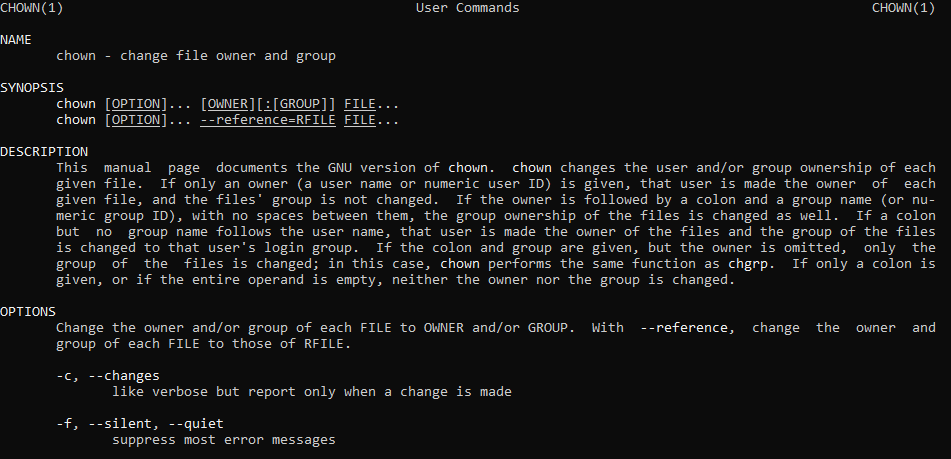
Chown Yararlı mı?
Bilgisayarınızın tek kullanıcısıysanız, chown'u kullanmanıza asla gerek kalmayacaktır. Ancak profesyonel bir ortamda bir Linux sistemi kullanıyorsanız, ister ticari bir sunucu ister bir üniversite bilgisayarı olsun, o zaman chown komutunda uzmanlaşmak (mod 'e ek olarak) son derece önemlidir.
Kullanıcılara ve gruplara dosya atama ve kaldırma yeteneği, çok kullanıcılı sistemlerde katı sınırların korunması açısından çok önemlidir. Chown'un en iyi yanı esnekliğidir; tek tek dosyalarla veya tüm dizinlerle aynı komutla çalışabilirsiniz.
Ayrıca kullanıcılara ve gruplara ayrı ayrı ve birleştirilmiş bildirimde sahiplik atayabilirsiniz. Daha kullanışlı UID'lerle kullanıldığında, en karmaşık kullanıcı hiyerarşilerinin bile üstesinden gelmeyi kolaylaştırır.
.